როგორ განბლოკოთ Android ტელეფონი პაროლის გარეშე
Miscellanea / / May 19, 2022

მოწინავე ტექნოლოგიების ამ თაობაში, ხანდახან ვეხებით ისეთ სიტუაციებში, რომლებსაც არასდროს შევხვედრილვართ. სმარტფონი არის მოწყობილობა, რომელსაც ყოველდღიურად ვიყენებთ საათობით პირადი, სამუშაო და გასართობი მიზნებისთვის. და ზოგჯერ, ჩვენ გვჩვევია დავივიწყოთ რამდენიმე ძირითადი რამ, რამაც შეიძლება ხელი შეუშალოს ჩვენს რუტინას, როგორიცაა თქვენი Android სმარტფონის განბლოკვის შეუძლებლობა. შეიძლება აბსურდულად მოგეჩვენოთ, მაგრამ ტელეფონის პაროლის დავიწყება სმარტფონის განბლოკვისთვის თითქმის ყველას ემართება ხოლმე. ასევე, არსებობს სხვა უამრავი მიზეზი ტელეფონის განბლოკვის პრობლემის წინაშე. მაგრამ ამ სიტუაციიდან თავის დაღწევა შეგიძლიათ ამ სტატიის წაკითხვით, რომელიც დაგეხმარებათ გაიგოთ Android ტელეფონის განბლოკვა პაროლის გარეშე. ასე რომ, მოემზადეთ, რომ დეტალურად იცოდეთ გადაწყვეტილებები, თუ როგორ უნდა განბლოკოთ Android ტელეფონი პაროლის გამოყენების გარეშე.
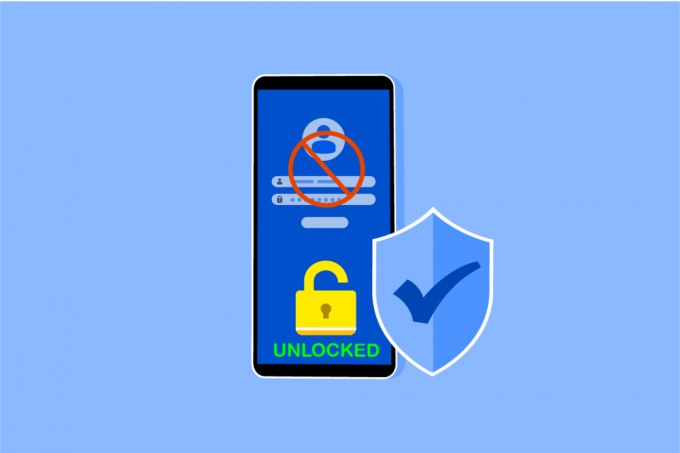
შინაარსი
- როგორ განბლოკოთ Android ტელეფონი პაროლის გარეშე
- მეთოდი 1: გამოიყენეთ თითის ანაბეჭდის სკანერი
- მეთოდი 2: გამოიყენეთ Face Unlock
- მეთოდი 3: გამოიყენეთ Smart Lock
- მეთოდი 4: გამოიყენეთ Samsung Find My Mobile ფუნქცია (სამსუნგის მოწყობილობებისთვის)
- მეთოდი 5: ჩატვირთვა უსაფრთხო რეჟიმში
- მეთოდი 6: Crash Lock Screen UI
- მეთოდი 7: გამოიყენეთ Android Debug Bridge (ADB)
- მეთოდი 8: გამოიყენეთ Android მოწყობილობის მენეჯერი (ADM)
- მეთოდი 9: შეასრულეთ ქარხნის გადატვირთვა
როგორ განბლოკოთ Android ტელეფონი პაროლის გარეშე
მოდით, ჯერ ვნახოთ ზოგიერთი მიზეზი, რამაც გამოიწვია თქვენი Android სმარტფონის განბლოკვის შეუძლებლობა.
- თქვენ ახლახან შეცვალეთ პაროლი და არ გახსოვთ ახალი პაროლი.
- ა ქარხნული პარამეტრების შეცდომა შეიძლება გამოიწვიოს არასწორი პაროლის შეცდომა თქვენს სმარტფონზე.
- ასევე, ა პროგრამული უზრუნველყოფის განახლებამ შეიძლება გამოიწვიოს ტექნიკური ხარვეზი OS-ში, რის შედეგადაც თქვენი Android ტელეფონი არ იღებს პაროლს განბლოკვისთვის.
ეს არის რამდენიმე საერთო მიზეზი, რამაც გამოიწვია აღნიშნული შეცდომის გაჩენა თქვენს Android მოწყობილობაზე. ახლა მოდით გადავიდეთ მეთოდებზე, რომლებიც დაგეხმარებათ განბლოკოთ Android ტელეფონი პაროლის გარეშე.
შენიშვნა: ვინაიდან სმარტფონებს არ აქვთ იგივე პარამეტრები, ისინი განსხვავდება მწარმოებლის მიხედვით. აქედან გამომდინარე, დარწმუნდით, რომ სწორი პარამეტრები შეცვალეთ თქვენს მოწყობილობაზე. მომავალი ნაბიჯები შესრულდა Samsung Galaxy M31 საილუსტრაციოდ.
მეთოდი 1: გამოიყენეთ თითის ანაბეჭდის სკანერი
თქვენ შეგიძლიათ მარტივად განბლოკოთ თქვენი Android ტელეფონი პაროლის გარეშე თქვენი Android სმარტფონის ჩაშენებული თითის ანაბეჭდის სკანერით. მიჰყევით ქვემოთ მოცემულ ნაბიჯებს იგივეს გასაკეთებლად:
1. Გააღე პარამეტრები აპლიკაცია თქვენს Android ტელეფონზე.

2. გადაახვიეთ ქვემოთ და შეეხეთ ბიომეტრია და უსაფრთხოება ვარიანტი სიიდან.
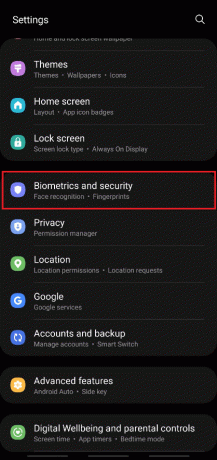
3. შეეხეთ თითის ანაბეჭდები ვარიანტი, როგორც ნაჩვენებია ქვემოთ.
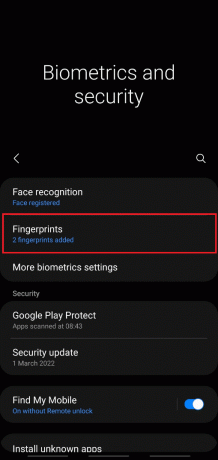
4. Შეიყვანე შენი მიმდინარე პაროლი წინ წასასვლელად.
5. შეეხეთ თითის ანაბეჭდის დამატება ვარიანტი.
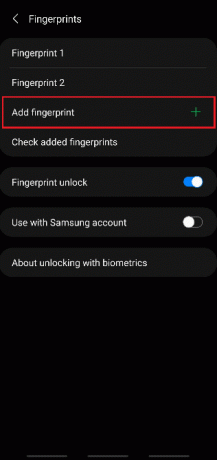
6. ახლა, თქვენი თითის ანაბეჭდის სკანირება როგორც ნაჩვენებია ეკრანზე.

7. დარწმუნდით, რომ თქვენი თითი ფარავს მთელ სენსორს როდესაც თქვენ დაამატებთ თითის ანაბეჭდს თქვენს მოწყობილობას.
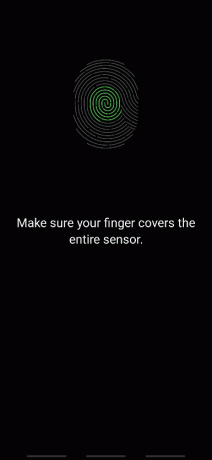
8. დასრულების შემდეგ დაინახავთ დამატებულია თითის ანაბეჭდი შეტყობინება ეკრანზე. შეეხეთ შესრულებულია გასასვლელად.

ახლა თქვენ შეგიძლიათ განბლოკოთ თქვენი ტელეფონი თითის ანაბეჭდის სენსორის და თქვენს Android ტელეფონზე დამატებული თითის ანაბეჭდის გამოყენებით.
მეთოდი 2: გამოიყენეთ Face Unlock
თითის ანაბეჭდის სკანერთან ერთად, ბოლო სმარტფონებს აქვთ სახის განბლოკვის ფუნქცია განბლოკვისთვის. ის ასევე ზრდის უსაფრთხოების დონეს და ამცირებს თქვენი სმარტფონის უსაფრთხოების დარღვევის შანსებს. თქვენი უნიკალური სახის მონაცემები გროვდება და დანერგილია თქვენი ტელეფონის მიერ ამ ფუნქციის გასააქტიურებლად. თუ თქვენს მოწყობილობას უჭერს მხარს სახით განბლოკვას, მიჰყევით მომავალ ნაბიჯებს ამ ფუნქციის გასააქტიურებლად, რათა განბლოკოთ Android ტელეფონი პაროლის გარეშე.
1. Გააღე პარამეტრები აპლიკაცია და მიაღწიეთ ბიომეტრია და უსაფრთხოება მენიუ.
2. შეეხეთ Სახის ამოცნობა ვარიანტი.

3. შეიყვანეთ თქვენი მიმდინარე პაროლი წინ წასასვლელად.
4. შეეხეთ დაარეგისტრირე სახე ვარიანტი.
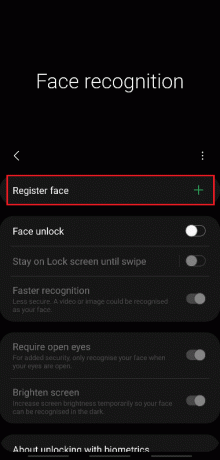
5. შეეხეთ განაგრძეთ.

6. მიჰყევით ეკრანზე მითითებებს, რომ დაასრულოთ Სახის ამოცნობა აწყობა. საბოლოოდ, თქვენი სახის მონაცემები დაემატება თქვენს ტელეფონს და თქვენ შეგიძლიათ მარტივად განბლოკოთ თქვენი ტელეფონი სახის განბლოკვის ფუნქციით.
ასევე წაიკითხეთ:როგორ განბლოკოთ Bootloader Fastboot-ის მეშვეობით Android-ზე
მეთოდი 3: გამოიყენეთ Smart Lock
ჭკვიანი დაბლოკვის ფუნქცია ხელმისაწვდომია Android მოწყობილობებზე 5.0 ან უფრო მაღალი ვერსიით. ეს ფუნქცია საშუალებას აძლევს ტელეფონის მომხმარებლებს შეინარჩუნონ ტელეფონი განბლოკილი კონკრეტულ პირობებში. ჩვეულებრივ, არსებობს სამი ვარიანტი, რომელიც შეიძლება გამოყენებულ იქნას თქვენი ტელეფონის განბლოკვის შესანარჩუნებლად:
- სხეულზე გამოვლენა
- სანდო ადგილები
- სანდო მოწყობილობები

ვარიანტი I: სხეულზე გამოვლენა
ეს ფუნქცია საშუალებას აძლევს თქვენს ტელეფონს დარჩეს განბლოკილი მანამ, სანამ ის მოძრაობს, როგორც ჯიბეში სიარულის დროს. ის შეიძლება განბლოკილი დარჩეს მოძრაობაში მაქსიმუმ 4 საათის განმავლობაში, ან სანამ არ დააყენებთ უმოქმედო მოძრაობაში 4 საათამდე.
1. Გააღე პარამეტრები აპლიკაცია და შეეხეთ Ეკრანის დაბლოკვა ვარიანტი.
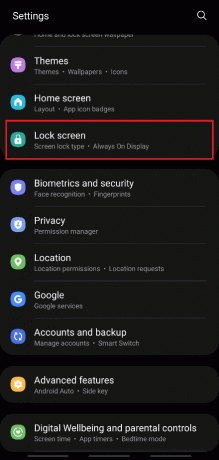
2. შეეხეთ Smart Lock ვარიანტი, როგორც ნაჩვენებია.

3. შეიყვანეთ თქვენი მიმდინარე პაროლი წინ წასასვლელად.
4. ახლა, შეეხეთ სხეულზე გამოვლენა ვარიანტიდან Smart Lock მენიუს ეკრანი.

5. შეეხეთ გამოიყენეთ სხეულზე ამოცნობა გადართვის ვარიანტი, როგორც ნაჩვენებია.

6. შეეხეთ გააგრძელე ამომხტარი ფანჯრისთვის, სადაც ნათქვამია: გაითვალისწინეთ პასუხისმგებლობის უარყოფის შეტყობინება, როგორც ნაჩვენებია ქვემოთ.
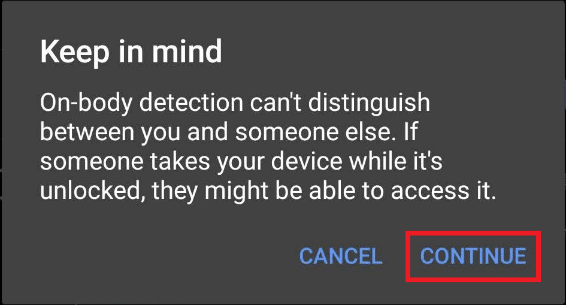
ვარიანტი II: სანდო ადგილებიდან
თქვენ ასევე შეგიძლიათ დაამატოთ ადგილი, სადაც გსურთ თქვენი ტელეფონი განბლოკილი შეინახოთ მარტივი წვდომისთვის და ნაკლები დროის დახარჯვა უწყვეტი განბლოკვისთვის. თქვენს სამუშაო ადგილზე ან ნებისმიერ სხვა ადგილას, გსურთ მიუთითოთ, მიჰყევით ქვემოთ მოცემულ ნაბიჯებს ამ ფუნქციის განსახორციელებლად და გამოსაყენებლად.
1. მიაღწიეთ Smart Lock მენიუ, როგორც ზემოთ იყო განხილული ვარიანტი I.
2. შეეხეთ სანდო ადგილები ვარიანტიდან Smart Lock მენიუს ეკრანი.
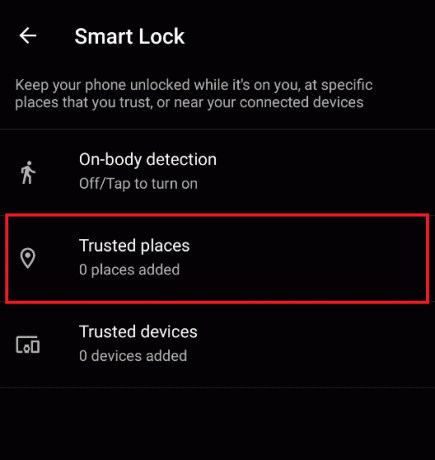
3. შეეხეთ კარგი ამომხტარი ფანჯრისთვის, სადაც ნათქვამია: უკეთესი გამოცდილებისთვის ჩართეთ მოწყობილობის მდებარეობა, რომელიც იყენებს Google-ის მდებარეობის სერვისს.
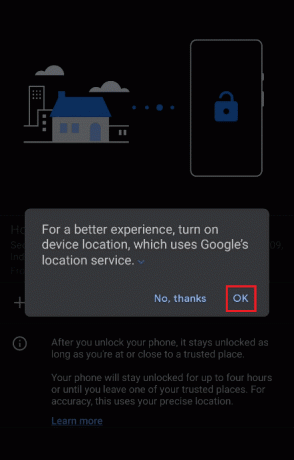
4. შეეხეთ სანდო ადგილების დამატება ვარიანტი, როგორც ნაჩვენებია.
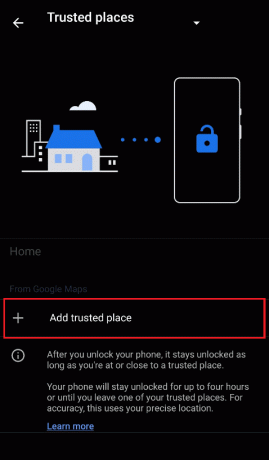
5. ეკრანზე გადახვალთ გუგლის რუკა on. აღმოაჩინეთ სასურველი ადგილი რუკაზე და შეეხეთ მას.
6. თუ გინდა, შენც შეგიძლია გადარქმევა სანდო ადგილის სახელი და შეეხეთ კარგი.

7. The ახალი სანდო ადგილი დაემატება სადაც თქვენი ტელეფონი განბლოკილი დარჩება.
ვარიანტი III: სანდო მოწყობილობებიდან
ამ ფუნქციით, შეგიძლიათ შეინახოთ თქვენი ტელეფონი განბლოკილი, როდესაც დაკავშირებულია სხვა მოწყობილობებთან, როგორიცაა სხვა ტელეფონები, ჭკვიანი საათები, Bluetooth ყურსასმენები ან დინამიკები და ა.შ. ტელეფონის განბლოკვის შემდეგ ის განბლოკილი დარჩება 4 საათის განმავლობაში, ან სანამ დაკავშირებული მოწყობილობა არ გაითიშება.
1. მიაღწიეთ Smart Lock მენიუ, როგორც ზემოთ იყო განხილული ვარიანტი I.
2. შეეხეთ სანდო მოწყობილობები ვარიანტიდან Smart Lock მენიუს ეკრანი.

3. შეეხეთ სანდო მოწყობილობის დამატება ვარიანტი.
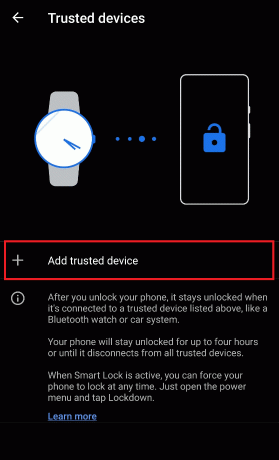
4. შეეხეთ ახალი მოწყობილობის დაწყვილება.
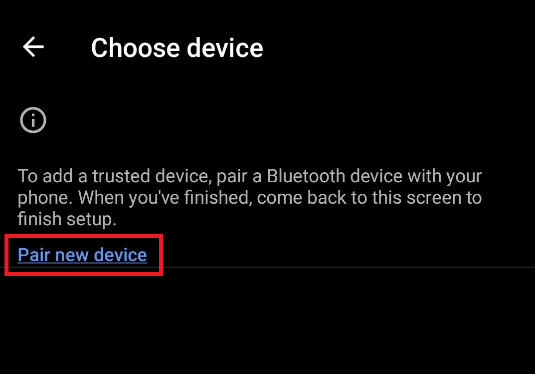
5. შეეხეთ ბლუთუზი პარამეტრის გადართვა ჩართეთ Bluetooth ახლომდებარე მოწყობილობებთან დასაკავშირებლად.

6. დააკავშირეთ სასურველი მოწყობილობა.
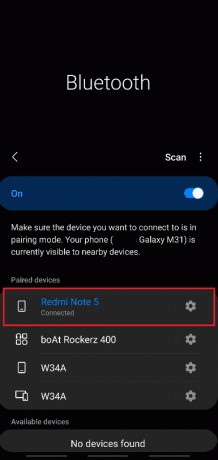
7. შეეხეთ დამატება ამომხტარი ფანჯრისთვის, სადაც ნათქვამია: სანდო მოწყობილობის დამატება? როგორც ქვემოთაა ნაჩვენები.

8. The ახალი სანდო მოწყობილობა დაემატება თქვენი ტელეფონის განბლოკვის შესანარჩუნებლად მასთან დაკავშირებისას.
ასევე წაიკითხეთ:სმარტფონის განბლოკვის 6 გზა PIN-ის გარეშე
მეთოდი 4: გამოიყენეთ Samsung Find My Mobile ფუნქცია (სამსუნგის მოწყობილობებისთვის)
თუ იყენებთ სამსუნგის სმარტფონს და გსურთ Android ტელეფონის განბლოკვა პაროლის გარეშე, გაგიმართლათ. Samsung გთავაზობთ ფუნქციას ე.წ იპოვე ჩემი მობილური რომლის წვდომა შესაძლებელია თქვენი Samsung ანგარიშიდან. ის გეხმარებათ თქვენს მოწყობილობაზე კომპიუტერიდან დისტანციურად წვდომა და სხვადასხვა მოქმედებების შესრულება. მიჰყევით მომავალ ნაბიჯებს, რომ გაიგოთ ზუსტად როგორ გააკეთოთ ეს.
1. Გააღე პარამეტრები აპლიკაცია და მიაღწიეთ ბიომეტრია და უსაფრთხოება მენიუ, როგორც ადრე განვიხილეთ.
2. ახლა გადაახვიეთ ქვემოთ და შეეხეთ იპოვე ჩემი მობილური გადართვის ვარიანტი, როგორც ნაჩვენებია ქვემოთ.
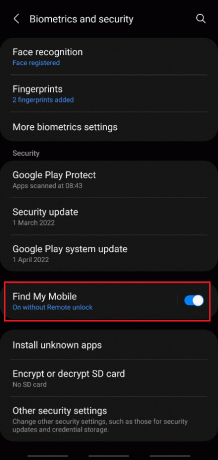
3. შეეხეთ გადართვას ამისთვის დისტანციური განბლოკვა.
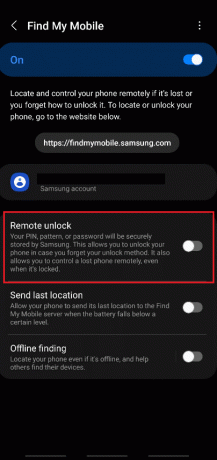
4. შეეხეთ ვეთანხმები ამომხტარი ფანჯრისთვის, სადაც ნათქვამია: შექმენით თქვენი შაბლონის სარეზერვო ასლი?
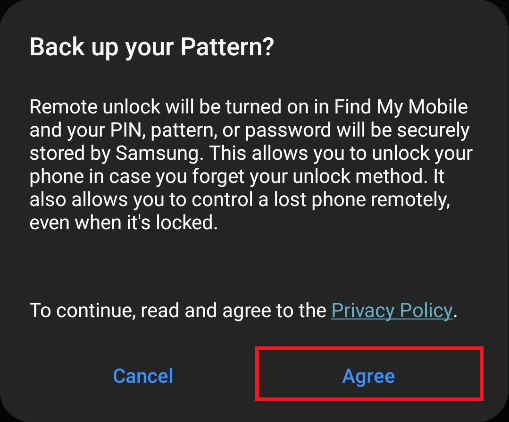
5. თქვენი ტელეფონის სარეზერვო ასლის შექმნა და გადართვა მოხდება დისტანციური განბლოკვა ჩაირთვება.
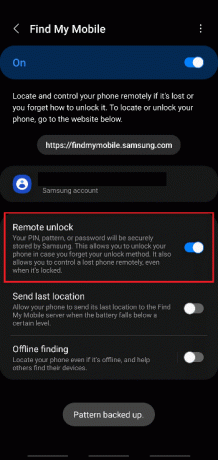
6. ახლა გახსენით Samsung ანგარიში შედით თქვენს გვერდზე დესკტოპის ბრაუზერი.
7. Შესვლა თქვენს Samsung ანგარიშზე თქვენი ფოსტა ან ტელეფონის ნომერი და პაროლი.

8. თქვენი Samsung ტელეფონი მიიღებს ა დამადასტურებელი კოდი ორეტაპიანი გადამოწმების პროცესის დასადასტურებლად. შეიყვანეთ კოდი მონიშნულ ველში, როგორც ეს ნაჩვენებია ქვემოთ და დააწკაპუნეთ გადაამოწმეთ.

9. თქვენ გადამისამართდებით თქვენს Samsung ჩემი ანგარიშის გვერდი.
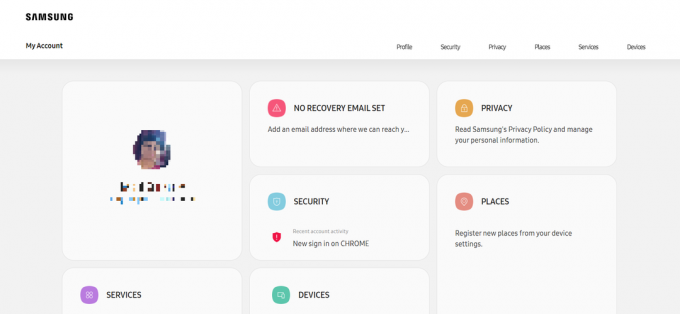
10. გადაახვიეთ ქვემოთ და დააწკაპუნეთ მოწყობილობები ფილა, როგორც ნაჩვენებია ქვემოთ.

11. ახლა, დააწკაპუნეთ იპოვე ჩემი მობილური ვარიანტი ქვეშ იპოვეთ თქვენი მოწყობილობები.

12. Შეამოწმე წავიკითხე და ვეთანხმები ყველა ზემოთ ჩამოთვლილს ველები Ლეგალური ინფორმაცია ამომხტარი და დააწკაპუნეთ ვეთანხმები, როგორც ქვემოთაა ნაჩვენები.

13. ახლა, იპოვე ჩემი მობილური საწყისი გვერდი გამოჩნდება თქვენი ბრაუზერის ჩანართში. დააწკაპუნეთ განბლოკვა ვარიანტი მარჯვენა ფანჯრიდან, როგორც ხაზგასმულია.

14. დააწკაპუნეთ განბლოკვა ვარიანტისთვის განბლოკე ჩემი ტელეფონი ამომხტარი.

15. ხელახლა შეიყვანეთ თქვენი Samsung ანგარიშის პაროლი განბლოკვის პროცესის დასადასტურებლად და დააწკაპუნეთ შემდეგი.
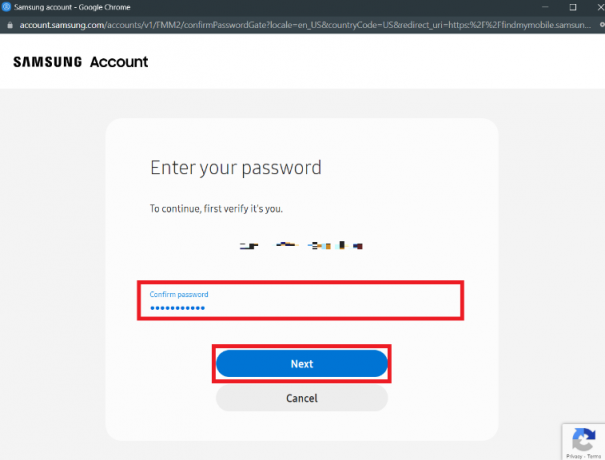
16. დაელოდეთ რამდენიმე წამს დასრულებას თქვენი ტელეფონის განბლოკვა.

17. თქვენ მიიღებთ თქვენი ტელეფონი განბლოკილია შეტყობინება მალევე, როგორც კი თქვენი Samsung ტელეფონი დისტანციურად განბლოკდება.

ასევე წაიკითხეთ:Samsung Note 4-ის ბატარეის ამოწურვის პრობლემის მოგვარება
მეთოდი 5: ჩატვირთვა უსაფრთხო რეჟიმში
ამ მეთოდის გამოყენებით, შეგიძლიათ დროებით გამორთოთ ჩამოტვირთული აპლიკაციები, რათა გამოასწოროთ თქვენს მოწყობილობაზე Android სმარტფონის განბლოკვის შეუძლებლობის პრობლემა.
1. დიდხანს დააჭირეთ ჩართვის/დაბლოკვის ღილაკი თქვენი ტელეფონის მხრიდან.
2. ახლა, დიდხანს დააჭირეთ Გამორთვა ვარიანტი ეკრანიდან, როგორც ნაჩვენებია ქვემოთ.

3. ბოლოს, შეეხეთ Უსაფრთხო რეჟიმი ტელეფონის გადატვირთვის ვარიანტი უსაფრთხო რეჟიმში.

მეთოდი 6: Crash Lock Screen UI
ეს მეთოდი არის გამოიყენება მხოლოდ სმარტფონის მოწყობილობებზე, რომლებიც მუშაობენAndroid 5.0-დან 5.11-მდევერსიები. ამ მეთოდის დაცვით, თქვენ შეძლებთ დაამტვრიოთ ეკრანის დაბლოკვის ინტერფეისი და შეხვიდეთ სმარტფონის ინტერფეისში თქვენი ტელეფონის მონაცემების კომპრომეტირების გარეშე.
შენიშვნა: ქვემოთ მოცემული ნაბიჯები შესრულებულია ანდროიდის ვერსია 11 საილუსტრაციოდ. ვინაიდან ეს მეთოდი მუშაობს მხოლოდ Android 5.0-დან 5.11-მდე ვერსიებზე მომუშავე მოწყობილობებზე, თუ ზემოთ ჩამოთვლილი ვერსია არ გაქვთ, შეგიძლიათ გამოტოვოთ ეს მეთოდი და გადახვიდეთ შემდეგზე.
1. დაბლოკვის ეკრანზე შეეხეთ Გადაუდებელი ზარი ვარიანტი, როგორც ნაჩვენებია.
2. ახლა ჩაწერეთ ვარსკვლავის ნიშანი (*) 10-ჯერ აკრიფეს ველში, როგორც ნაჩვენებია ქვემოთ.
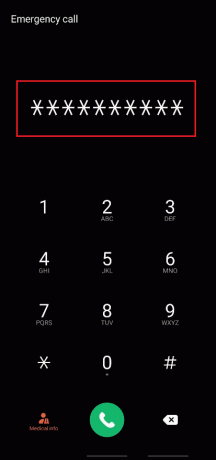
3. ორჯერ შეეხეთ აკრეფილი ვარსკვლავის ნიშნებს და კოპირება მათ.
4. ახლა, განმეორებით ჩასვით კოპირებული ნიშნები იმავე აკრიფეთ ველში, რათა გაზარდოთ თანხა, სანამ ორმაგი შეხებით მონიშვნა და კოპირება არ გაითიშება.
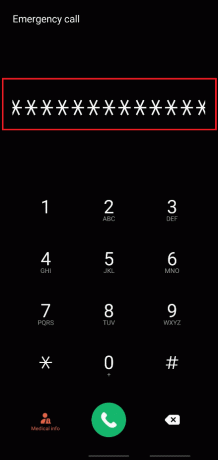
5. ამის შემდეგ, დაუბრუნდით დაბლოკვის ეკრანს. შეეხეთ და გაასრიალეთ კამერის ხატულა მარცხენა მხარეს ქვედა მარჯვენა კუთხიდან, როგორც ნაჩვენებია ქვემოთ.
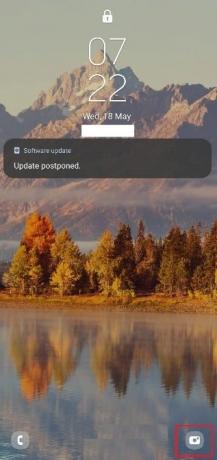
6. ახლა, საწყისი კამერა ინტერფეისი, ჩამოწიეთ შეტყობინებების პანელი.
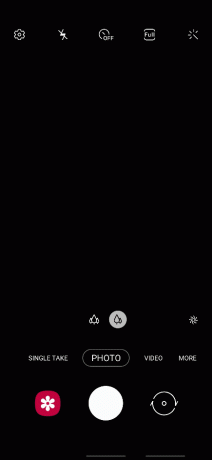
7. შეეხეთ პარამეტრების სიჩქარის ხატულა ზედა მარჯვენა კუთხიდან.
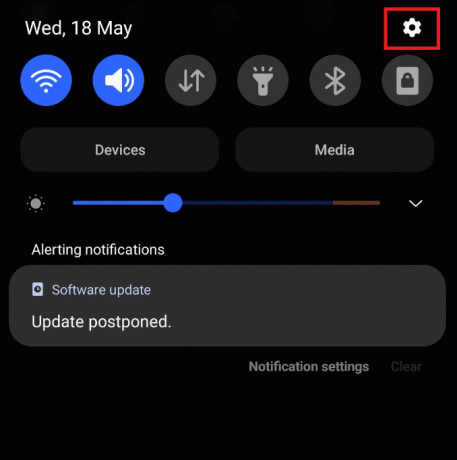
8. ახლა, ში პაროლი ველში, ჩასვით კოპირებული ვარსკვლავის ნიშნები განუწყვეტლივ, სანამ ეკრანის დაბლოკვის UI არ დაიშლება.
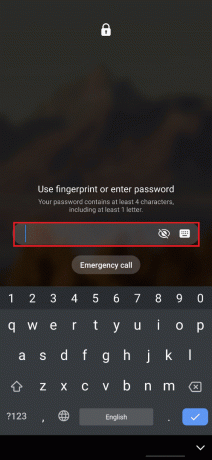
9. საბოლოოდ, თქვენ მოახერხეთ Android ტელეფონის განბლოკვა პაროლის გარეშე. ეს მეთოდი არ წაშლის თქვენი ტელეფონის მონაცემებს.
ასევე წაიკითხეთ:როგორ გამორთოთ Google ასისტენტი ჩაკეტილ ეკრანზე
მეთოდი 7: გამოიყენეთ Android Debug Bridge (ADB)
შეგიძლიათ გამოიყენოთ Android Debug Bridge (ADB) და ADB ბრძანებები, რათა განბლოკოთ Android ტელეფონი პაროლის გარეშე თქვენი Windows კომპიუტერიდან. მომდევნო ნაბიჯების შესრულებამდე, თქვენ უნდა გქონდეთ დაინსტალირებული ADB თქვენს Windows კომპიუტერზე, რათა შეხვიდეთ თქვენს Android ტელეფონზე თქვენი კომპიუტერიდან. ამისათვის თქვენ უნდა ჩართოთ USB გამართვა თქვენს Android ტელეფონზე. ამისათვის მიჰყევით ჩვენს სახელმძღვანელოს როგორ დააინსტალიროთ ADB (Android Debug Bridge) Windows 10-ზე.
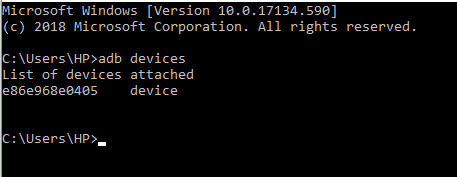
ზემოაღნიშნულ სტატიაში აღნიშნული მეთოდების შესრულების შემდეგ, თქვენ გააქტიურებთ USB გამართვას თქვენი ტელეფონის რეკლამაზე დაინსტალირებული ADB თქვენს კომპიუტერში.
ახლა შეგიძლიათ გამოიყენოთ ADB, რათა იცოდეთ როგორ განბლოკოთ Android ტელეფონი ა დაფესვიანებული და ძირფესვიანად ტელეფონი. ქვემოთ მოცემულია ნაბიჯები, რომლებიც აღნიშნულია ორივე ტიპის მოწყობილობისთვის.
ვარიანტი I: Unrooted მოწყობილობებისთვის
მიჰყევით ქვემოთ მოცემულ ნაბიჯებს, რათა განბლოკოთ Android ტელეფონი პაროლის გარეშე ADB ბრძანებების გამოყენებით:
1. შეაერთეთ თქვენი Android ტელეფონი კომპიუტერთან USB კაბელის საშუალებით თქვენს ტელეფონზე USB გამართვის ჩართვის შემდეგ.
2. დააჭირეთ Windows გასაღები, ტიპი ბრძანების ხაზი და დააწკაპუნეთ Ადმინისტრატორის სახელით გაშვება.
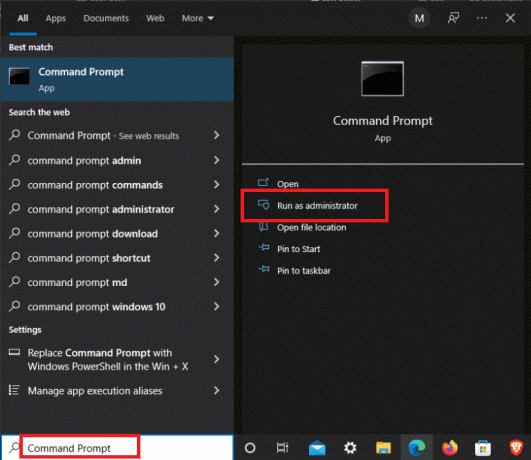
3. შეასრულეთ შემდეგი ბრძანებებს სათითაოდ:
adb ჭურვი cd/data/data.com.android.providers.settings/databases sqlite3 settings.db განაახლეთ სისტემის ნაკრები მნიშვნელობა=0 სადაც სახელი='lock_pattern_autooblock'; განაახლეთ სისტემის ნაკრები მნიშვნელობა=0, სადაც სახელი='lockscreen.lockedoutpermanently'; დატოვა

4. ზემოაღნიშნული ბრძანებების შესრულების შემდეგ, რესტარტი თქვენი Android მოწყობილობა.
5A. თქვენი Android ტელეფონის დაბლოკვის ეკრანი გადაყენდება.
5ბ. თუ თქვენი Android ტელეფონის დაბლოკვის ეკრანი ჯერ არ არის გადატვირთული, აკრიფეთ შემდეგი ბრძანება და დააჭირეთ შეიყვანეთ გასაღები.
abd shell rm/data/system/gesture.key

6. და ბოლოს, ხელახლა გადატვირთეთ თქვენი ტელეფონი, რათა განბლოკოთ Android ტელეფონი პაროლის გარეშე.
ვარიანტი II: Rooted მოწყობილობებისთვის
შემდეგი ნაბიჯები ჩამოთვლილია თქვენი Android სმარტფონის განბლოკვის პრობლემის გადასაჭრელად ADB ბრძანებების გამოყენებით.
1. შეაერთეთ თქვენი Android ტელეფონი კომპიუტერზე ერთად USB კაბელი თქვენს ტელეფონზე USB გამართვის ჩართვის შემდეგ.
2. გაუშვით ბრძანების ხაზი როგორც ადმინისტრატორი.
3. ჩაწერეთ შემდეგი ბრძანებებს და მოხვდა შეიყვანეთ გასაღები ყოველი ბრძანების შემდეგ.
adb ჭურვი სუ rm/data/system/locksettings.db rm/data/system/locksettings.db-wal rm/data/system/locksettings.db-shm გადატვირთვა

ახლა თქვენ შეძლებთ თქვენი Android ტელეფონის განბლოკვას პაროლის შეყვანის გარეშე.
მეთოდი 8: გამოიყენეთ Android მოწყობილობის მენეჯერი (ADM)
თუ იყენებთ Android Device Manager-ს, იგივე Google Find My Device-ს, შეძლებთ თქვენს Android ტელეფონზე ქარხნული პარამეტრების დისტანციური გადატვირთვას. დარწმუნდით, რომ შედით იმავეთი Google ანგარიში თქვენს Android სმარტფონზე და კომპიუტერულ მოწყობილობაზე.
შენიშვნა: ეს მეთოდი წაშლის თქვენი არსებული ტელეფონის დაბლოკვის პაროლს და ტელეფონის მთელ მონაცემებს. თუ თქვენ იცით ამის შესახებ და კვლავ გსურთ წინსვლა, ყურადღებით მიჰყევით მომავალ ნაბიჯებს. ინიცირების შემდეგ, ეს პროცესი არისშეუქცევადიდა საერთოდ არ შეიძლება შეჩერდეს.
1. Გააღე იპოვე ჩემი მოწყობილობა გვერდი თქვენს ბრაუზერში.
2. დააწკაპუნეთ მოწყობილობის წაშლა ჩანართი მარცხენა ფანჯრიდან, როგორც ნაჩვენებია ქვემოთ.
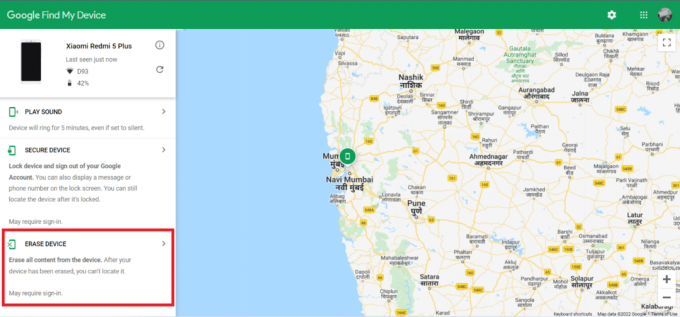
3. დააწკაპუნეთ მოწყობილობის წაშლა კიდევ ერთხელ პროცესის დასადასტურებლად.

4. ამის შემდეგ, შედით ხელახლა თქვენი Google ანგარიშის ელექტრონული ფოსტით და პაროლით და დააწკაპუნეთ შემდეგი ტელეფონის მონაცემების წაშლის დასაწყებად.

ასევე წაიკითხეთ:როგორ გამორთოთ Find My iPhone პაროლის გარეშე
მეთოდი 9: შეასრულეთ ქარხნის გადატვირთვა
თუ თქვენ სცადეთ ყველა ზემოთ ჩამოთვლილი მეთოდი და მაინც ვერ განბლოკავთ Android ტელეფონის პაროლის გარეშე, შეგიძლიათ სამუდამოდ მიმართოთ თქვენს Android მოწყობილობაზე ქარხნული პარამეტრების გადატვირთვას. ეს მეთოდი წაშლის ყველა მონაცემს თქვენი მოწყობილობიდან და აღადგენს მას ქარხნულ ვერსიაზე. ასე რომ, თუ გსურთ დაცული იყოს მონაცემები წაშლისაგან, გირჩევთ წინასწარ შექმნათ თქვენი მონაცემების სარეზერვო ასლი. შეგიძლიათ წაიკითხოთ ჩვენი სახელმძღვანელო 10 გზა თქვენი Android ტელეფონის მონაცემების სარეზერვო ასლის შესაქმნელად. თქვენი მონაცემების სარეზერვო ასლის შემდეგ, შეგიძლიათ უსაფრთხოდ შეასრულეთ ქარხნული გადატვირთვა თქვენს Android მოწყობილობაზე.

რეკომენდებულია:
- Windows 10-ში NVIDIA-ს მართვის პანელის გამოტოვების გამოსწორება
- როგორ გავარკვიოთ, არის თუ არა თქვენს ტელეფონზე დაჭერა
- 16 საუკეთესო პირადი ინსტაგრამის მაყურებლის აპლიკაცია ადამიანის გადამოწმების გარეშე
- როგორ გავახილოთ აპები Android-ზე
ეს იყო ის მეთოდები, რომლებიც ჩვენ შევადგინეთ თქვენთვის, რათა დაგეხმაროთ განბლოკეთ Android ტელეფონი პაროლის გარეშე. თუ თქვენ გაქვთ რაიმე შეკითხვა ამ სტატიის შესახებ ან შემოთავაზება სხვა თემებზე, მიუთითეთ ისინი ქვემოთ მოცემულ კომენტარებში, რათა წავიკითხოთ.



